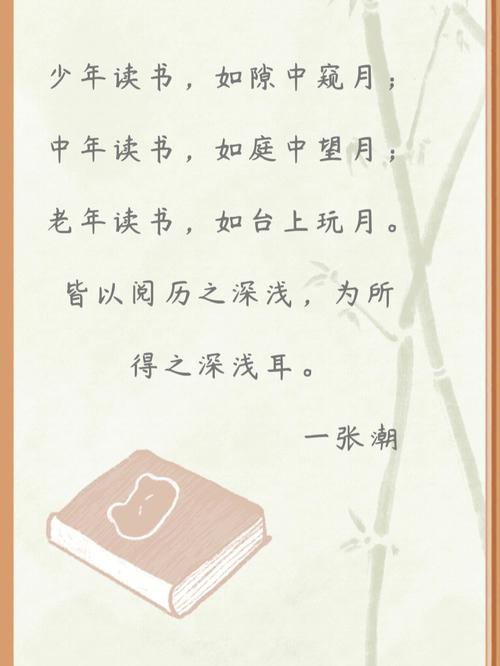
温馨提示,如果您是用在电脑听音乐的话,请在控制面板,声音系统设置成。默认BLOTUOS
AV选项就可以了哦嘿嘿。
产品功能与特点
注:本店产品是月牙形的,如图所示。
本品是一款迷你型的USB接口的蓝牙适配器,是一直热销的水木行BT560蓝牙适配器的缩
微版本。虽然在体积上比BT560缩小了很多,但其内部电路原理及主芯片与BT560是完全
一样的。因为空间有限,在用料上比BT560还要更讲究一些。
●本品因其小巧和圆滑,非常适合为那些没有蓝牙的笔记本电脑或台式电脑添加蓝牙通讯
功能,在使用中不会因为适配器过大而发生触碰,造成适配器或USB接口的损伤。在外出
携带笔记本电脑的过程中,甚至不必将适配器从笔记本电脑上拔下来,因而显得非常方便
和实用。
●采用CSR第四代蓝牙芯片41B134A06U,支持蓝牙2.0标准及增强速率EDR规范,同时向
下兼容V1.1及V1.2的蓝牙设备,标称速率3Mbps,实际文件传输测试,每秒最高可传输
207k字节。
●本品是CSR蓝牙适配器中的高端产品,完全按照芯片厂家的推荐方案进行设计,其稳定
性、可靠性和使用寿命,绝非市面上那些偷工减料的廉价蓝牙适配器可比。
●在WindowsXPSP2/VISTA系统里可免驱,即插即用,无需用户手动安装驱动程序,这个
特点使本品非常适合用来连接蓝牙键盘和蓝牙鼠标,用户的感觉就象是使用有线键鼠一样,
与系统是一个整体,一次连接,长期不变。
●因为XPSP2/VISTA自带的蓝牙通讯软件功能不是很强,要想充分发挥蓝牙技术的各种潜
能,喜欢Widcomm蓝牙软件的用户,还可以在BT560i上使用网上下载的Widcomm破解版软
件。
●内置高感度蓝牙陶瓷天线,通讯距离可达30米,可轻松穿越两堵墙壁进行蓝牙通讯。
●支持全双工A2DP蓝牙立体声传输,可通过支持A2DP的蓝牙立体声耳机,收听电脑播放
的高品质立体声音乐。
●每个BT560i都有一个全球唯一的蓝牙地址码,并包含IVT公司针对这一地址码的
Bluesoleil软件授权,在Windows98SE/Me/2000/XP/2003/Vista系统里均可安装使用。
●针对国内市场设计,操作界面方便直观,全中文蓝牙通讯软件,全中文包装,全中文说
明书。
●水木行五年的蓝牙产品设计生产经验,规格严格,品质优良,开箱合格率100%。三年质
保,保障您的投资和权益。
●全国性的销售服务网络,电话、Email、论坛等多种售前咨询和售后服务途径,让您买得
明白,用得放心。
市场与应用
本品可支持同时连接多种蓝牙设备,如蓝牙手机、蓝牙耳机、立体声蓝牙耳机、、蓝牙掌
上电脑、蓝牙GPS、带蓝牙功能的台式电脑或笔记本电脑等等。
●连接蓝牙手机,可使手机与电脑互传照片和MP3音乐、交换名片、同步数据,或连接手
机GPRS无线上网。对于部分手机,还可以通过蓝牙连接将电脑音箱作为手机的扬声器来使
用,或让手机通过蓝牙共享电脑的网络连接上网。
●连接蓝牙耳机或蓝牙立体声耳机,可以不经过声卡,直接通过蓝牙声卡欣赏电脑播放的
音乐,或将蓝牙耳机作为SKYPE或QQ的耳麦使用。
●连接蓝牙掌上电脑,可使同步软件通过蓝牙连接电脑,进行软件安装或数据同步。
●连接蓝牙GPS,通过蓝牙协议提供的虚拟串口,实现有线串口连接同样的功能。
●两台电脑通过蓝牙适配器进行连接,互传文件非常方便。用户还可以通过蓝牙PAN服务
组建一个小范围的个人局域网。
主要规格参数
●执行标准:蓝牙v2.0+EDR,USBv2.0
●最高通讯速率:30K-100k每秒
●通讯距离:开放空间10米
●调制方式:2.4G直序跳频(FHSS)
●发射功率:Class2级别
●尺寸与重量:22x18x7mm2.5g
电脑软硬件要求
1、具备空闲USB端口的电脑
2、操作系统:Windows98SE/Me/2000/XP/2003/Vista
3.256M以上的内存
1、首先,下载蓝牙适配器所需的安装软件,打开--找点并双击安装程序“”,选
择安装语言并点击“确定”,然后点击“下一步”按提示操作直到安装成功。
2.找到桌面上的BlueSoleil软件图标,插入蓝牙适配器后双击该图标打开软件(内置蓝牙
模块的笔记本电脑可直接双击图标打开软件)
3、打开BlueSoleil软件后,桌面出现下面的界面,中心的红太阳代表你的电脑,点击它
就是发出用电脑搜索外部蓝牙设备的命令,软件开始所搜蓝牙设备,此时你的蓝牙耳机应
处于被搜索的对码状态(进入方法详见本页第一条)。搜索到蓝牙耳机时软件界面出现一
个白色的蓝牙耳机图标,表示已经找到该蓝牙耳机。
一、此时用鼠标左键单击一下该白色图标后软件自动搜索蓝牙耳机的服务,将会出现输入
蓝牙耳机配对密码的界面,输入密码后点确定。完成后图标变成黄色,同时最右上角的耳
机服务图标也一起变成黄色。
二、现在点击这个耳机服务图标,电脑将向蓝牙耳机发送一种请求连接的声音,相当于耳
机和手机连接时的来电振铃声!此时你需要按下蓝牙耳机通话键,声音消失,此时,你的
电脑就和蓝牙耳机链接好了。电脑的送话和受话全都转到蓝牙耳机上了!
(部分蓝牙耳机以上两个步骤刚好相反:单击白色蓝牙图标的时候不要求输入密码,直接
搜索到耳机的所有服务,待你点击其中一个服务时才会出现输入配对密码的界面。此说明
以单声道蓝牙耳机为示范,立体声蓝牙耳机与此相同,只是在搜索出来的蓝牙服务里多一
个AV服务,图标就是右上角倒数第二个)
4、接下来我们可以通过一个简单办法测试一下:用QQ测试,任意点选一个QQ好友,进入
对话框,点选上面的“语音”菜单,下拉后点选“设置”,将会出现一个“语音视频调节
向导”,点选该界面的“点击测试音频设备”,你将会听到蓝牙耳机里出来你自己说话的
声音!此时就表明蓝牙耳机与电脑连接成功了。单声道蓝牙耳机就用此耳机服务功能听电
脑里的音乐。如果是立体声蓝牙耳机,可以在BlueSoleil软件界面里选择“AV服务”(或
者叫高级音频服务)功能来收听电脑里的音乐音质更好!
传送文件示例,仅供参考:
将蓝牙适配器插入电脑USB接口,桌面右下角出现蓝牙标志,鼠标移动到标志上。右键选
择——发送文件(S)——然后选择您需要传送的图片或者文件发送。
(请注意:XP系统本身可以自动识别任何蓝牙适配器,无需驱动程序,但是——XP自带的
适配器软件只能传输文件,不能传输音频!!!必须下载安装BlueSoleil这个软件才能传
输音频)(可以在百度搜索下载BlueSolei)
讲解
1、首先,下载蓝牙适配器所需的安装软件,打开--找点并双击安装程序“”,选
择安装语言并点击“确定”,然后点击“下一步”按提示操作直到安装成功。
2.找到桌面上的BlueSoleil软件图标,插入蓝牙适配器后双击该图标打开软件(内置蓝牙
模块的笔记本电脑可直接双击图标打开软件)
3、打开BlueSoleil软件后,桌面出现下面的界面,中心的红太阳代表你的电脑,点击它
就是发出用电脑搜索外部蓝牙设备的命令,软件开始所搜蓝牙设备,此时你的蓝牙耳机应
处于被搜索的对码状态(进入方法详见本页第一条)。搜索到蓝牙耳机时软件界面出现一
个白色的蓝牙耳机图标,表示已经找到该蓝牙耳机。
一、此时用鼠标左键单击一下该白色图标后软件自动搜索蓝牙耳机的服务,将会出现输入
蓝牙耳机配对密码的界面,输入密码后点确定。完成后图标变成黄色,同时最右上角的耳
机服务图标也一起变成黄色。
二、现在点击这个耳机服务图标,电脑将向蓝牙耳机发送一种请求连接的声音,相当于耳
机和手机连接时的来电振铃声!此时你需要按下蓝牙耳机通话键,声音消失,此时,你的
电脑就和蓝牙耳机链接好了。电脑的送话和受话全都转到蓝牙耳机上了!
(部分蓝牙耳机以上两个步骤刚好相反:单击白色蓝牙图标的时候不要求输入密码,直接
搜索到耳机的所有服务,待你点击其中一个服务时才会出现输入配对密码的界面。此说明
以单声道蓝牙耳机为示范,立体声蓝牙耳机与此相同,只是在搜索出来的蓝牙服务里多一
个AV服务,图标就是右上角倒数第二个)
4、接下来我们可以通过一个简单办法测试一下:用QQ测试,任意点选一个QQ好友,进入
对话框,点选上面的“语音”菜单,下拉后点选“设置”,将会出现一个“语音视频调节
向导”,点选该界面的“点击测试音频设备”,你将会听到蓝牙耳机里出来你自己说话的
声音!此时就表明蓝牙耳机与电脑连接成功了。单声道蓝牙耳机就用此耳机服务功能听电
脑里的音乐。如果是立体声蓝牙耳机,可以在BlueSoleil软件界面里选择“AV服务”(或
者叫高级音频服务)功能来收听电脑里的音乐音质更好!
本文发布于:2023-03-13 21:02:58,感谢您对本站的认可!
本文链接:https://www.wtabcd.cn/fanwen/zuowen/1678712579240667.html
版权声明:本站内容均来自互联网,仅供演示用,请勿用于商业和其他非法用途。如果侵犯了您的权益请与我们联系,我们将在24小时内删除。
本文word下载地址:台式电脑怎么连接蓝牙耳机.doc
本文 PDF 下载地址:台式电脑怎么连接蓝牙耳机.pdf
| 留言与评论(共有 0 条评论) |